win10電腦關閉預覽窗格功能的方法
時間:2023-09-27 16:44:21作者:極光下載站人氣:1977
win10電腦中提供了一個預覽窗格的功能,一些小伙伴在電腦中保存了很多的視頻、圖片、音樂、文檔等內容,當你在查找的時候,可以將預覽窗格功能打開,那么當你點擊其中一個文件之后,該文件會顯示在右側的預覽窗格中,這樣可以方便自己快速的查看文件內容,是一個十分實用的功能,但是一些小伙伴覺得將預覽窗格打開,整個頁面外觀不是很好看,想要將其關閉,那么怎么關閉文件預覽功能呢,下方是關于如何使用win10電腦關閉文件預覽功能的具體操作方法,如果你需要的情況下可以看看方法教程,希望對大家有所幫助。
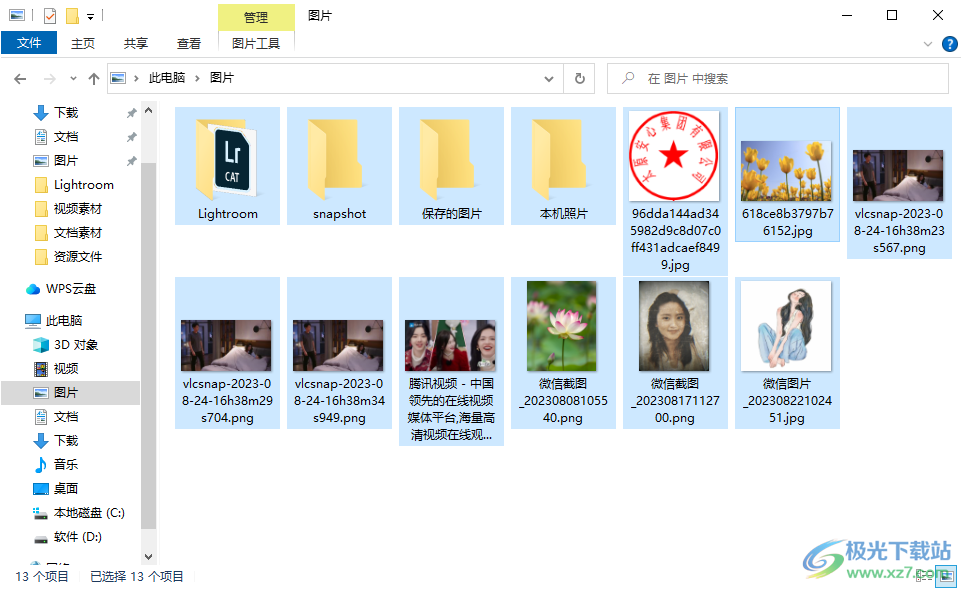
方法步驟
1.首先在電腦桌面上此電腦圖標進行雙擊一下。
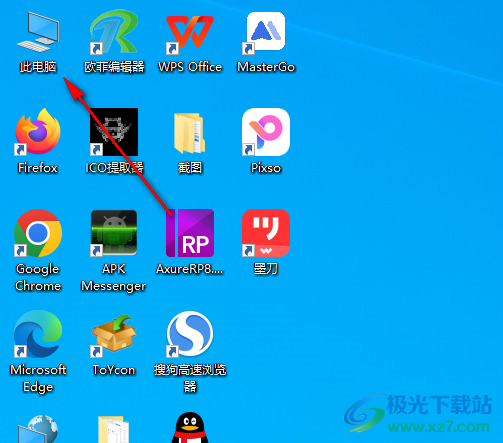
2.進入到此電腦頁面中,隨意的打開一個文件夾,比如打開圖片文件,那么點擊其中的一張圖片即可在右側顯示出來。
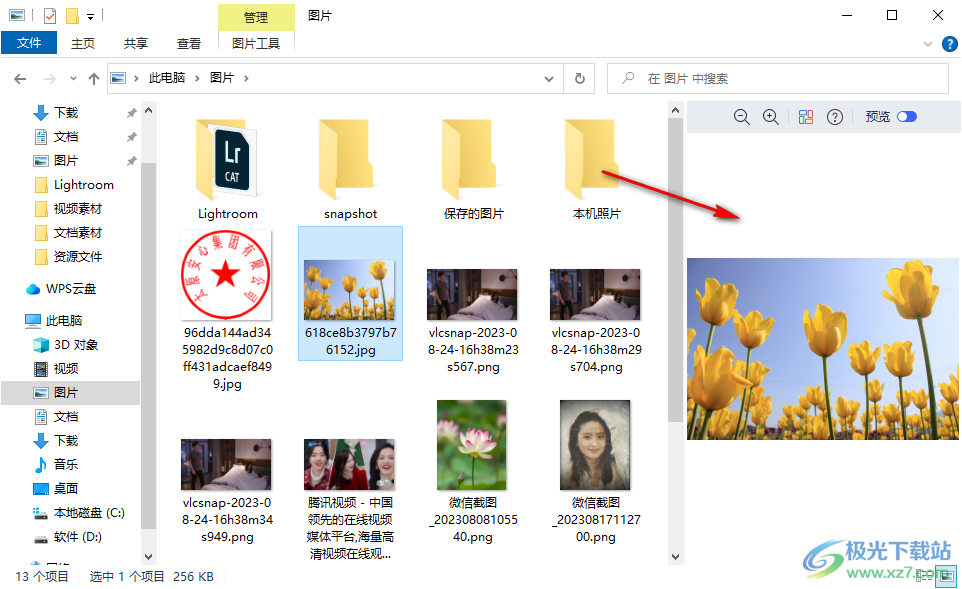
3.如果想要關閉右側的預覽窗口,那么將鼠標移動到頁面頂部的【查看】選項卡的位置進行點擊。
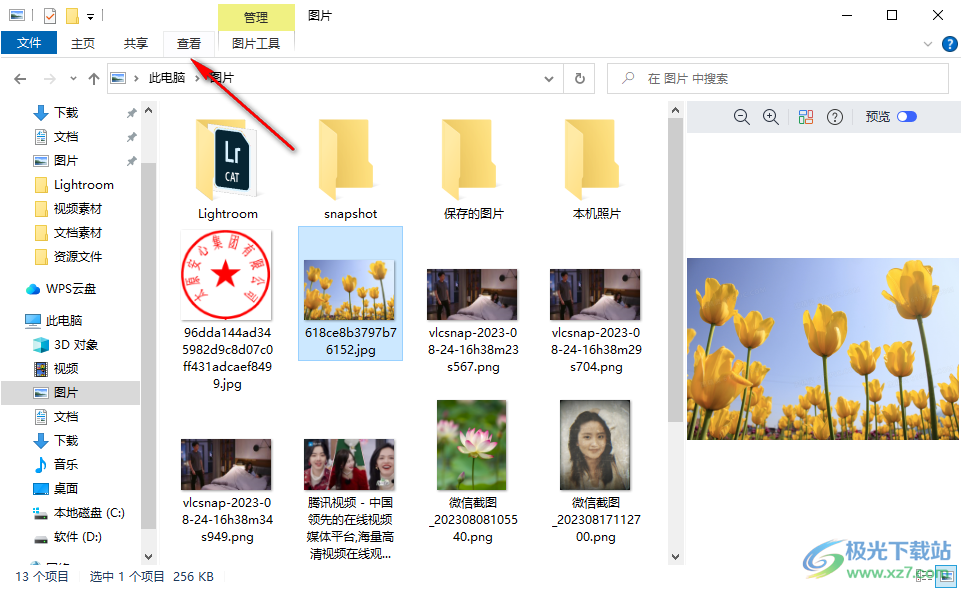
4.在查看的工具欄中將【預覽窗格】功能選項進行點擊一下。
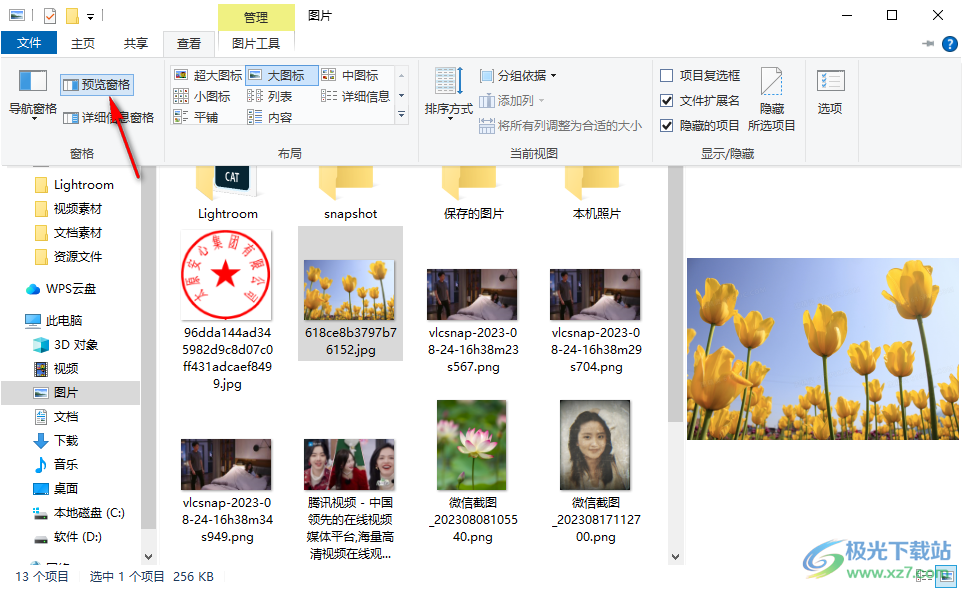
5.隨后,你可以看到右側的預覽窗口已經沒有了,那么你要查看文件的話需要雙擊進入進行查看。
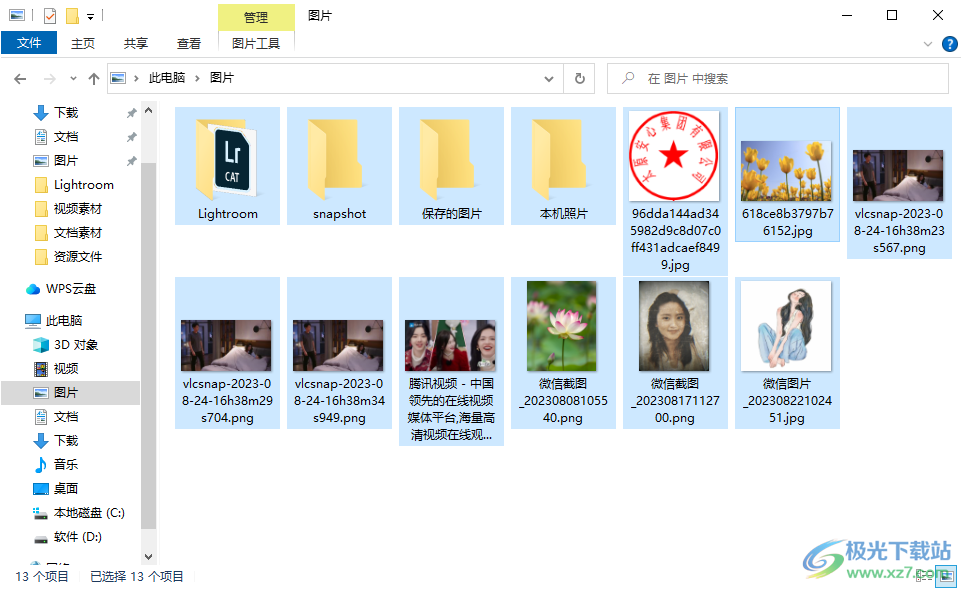
以上就是關于如何使用win10電腦關閉預覽窗格功能的具體操作方法,有的小伙伴習慣使用文件預覽功能,有的小伙伴不喜歡使用文件預覽功能,因此你可以通過進入到計算機的查看工具欄中進行啟用或者關閉預覽功能即可,感興趣的話可以操作試試。

大小:4.00 GB版本:64位單語言版環境:Win10
- 進入下載
相關推薦
相關下載
熱門閱覽
- 1百度網盤分享密碼暴力破解方法,怎么破解百度網盤加密鏈接
- 2keyshot6破解安裝步驟-keyshot6破解安裝教程
- 3apktool手機版使用教程-apktool使用方法
- 4mac版steam怎么設置中文 steam mac版設置中文教程
- 5抖音推薦怎么設置頁面?抖音推薦界面重新設置教程
- 6電腦怎么開啟VT 如何開啟VT的詳細教程!
- 7掌上英雄聯盟怎么注銷賬號?掌上英雄聯盟怎么退出登錄
- 8rar文件怎么打開?如何打開rar格式文件
- 9掌上wegame怎么查別人戰績?掌上wegame怎么看別人英雄聯盟戰績
- 10qq郵箱格式怎么寫?qq郵箱格式是什么樣的以及注冊英文郵箱的方法
- 11怎么安裝會聲會影x7?會聲會影x7安裝教程
- 12Word文檔中輕松實現兩行對齊?word文檔兩行文字怎么對齊?
網友評論